QTECH RT-A1W4L1USBn User Manual [ru]

Универсальный роутер
RT-A1W4L1USBn

Руководство пользователя RT-A1W4L1USBn |
|
1. Меры безопасности |
2 |
Оглавление
1. МЕРЫ БЕЗОПАСНОСТИ |
5 |
||
2. ОБЩЕЕ ОПИСАНИЕ |
6 |
||
2.1. Введение |
6 |
||
2.2. Технические характеристики роутера |
7 |
||
2.3. Физические характеристики роутера |
10 |
||
2.4. Внешний вид |
10 |
||
3. ВХОД НА WEB-ИНТЕРФЕЙС |
13 |
||
4. ОПИСАНИЕ МЕНЮ WEB-ИНТЕРФЕЙСА |
16 |
||
4.1. Пункт меню Quick Start |
16 |
||
4.2. Пункт меню Interface Setup |
23 |
||
4.2.1 |
Internet |
23 |
|
4.2.1.1. Соединение ATM |
24 |
||
4.2.1.2. Соединение Ethernet |
31 |
||
4.2.2 |
LAN |
|
36 |
4.2.2.1 Блок Router Local IP |
38 |
||
4.2.2.2 |
Блок DHCP Server |
38 |
|
4.2.2.3 |
Блок DNS |
39 |
|
4.2.2.4 Блок Add DHCP Reservation |
39 |
||
4.2.2.5 |
Блок IPv6 Address |
39 |
|
4.2.2.6 |
Блок Radvd |
39 |
|
4.2.2.7 |
Блок DHCPv6 |
40 |
|
4.2.2.8 Блок Ethernet Media Type |
40 |
||
4.2.3 |
Wireless |
40 |
|
4.2.3.1 Блок Access Point Settings |
42 |
||
4.2.3.2 |
Блок 11n Settings |
42 |
|
4.2.3.3 |
Блок SSID Settings |
43 |
|
4.2.3.4 |
Блок WPS Settings |
43 |
|
4.2.3.5 |
Блок WDS Settings |
44 |
|
4.2.3.6 Блок Wireless MAC Address Filter |
45 |
||
4.2.4 |
Advanced Wireless |
45 |
|
4.2.4.1 |
Основные настройки |
46 |
|
4.2.4.2 |
Расширенные настройки |
47 |
|
4.2.4.3 |
Статистика |
50 |
|
4.2.5 |
IPv6RD |
51 |
|
4.2.6 |
VPN |
|
51 |
Страница 2 из 85

Руководство пользователя RT-A1W4L1USBn |
|
||
1. Меры безопасности |
3 |
||
4.2.6.1 |
Настройка PPTP |
52 |
|
4.2.6.2 |
Настройка L2TP |
53 |
|
4.3. Пункт меню Advanced Setup |
53 |
||
4.3.1 |
Firewall |
54 |
|
4.3.2 |
Routing |
54 |
|
4.3.2.1 |
Добавление маршрута |
55 |
|
4.3.3 |
NAT |
|
55 |
4.3.4 |
ADSL |
|
55 |
4.3.5 |
QoS |
|
56 |
4.3.6 |
Port Binding |
60 |
|
4.4. Пункт меню Access Management |
62 |
||
4.4.1 |
SNMP |
62 |
|
4.4.2 |
UPnP |
|
63 |
4.4.3 |
DDNS |
63 |
|
4.4.4 |
ACL |
|
64 |
4.4.5 |
Filter |
|
64 |
4.4.5.1 |
Фильтрация по IP и MAC адресам |
65 |
|
4.4.5.2 |
Фильтрация по приложениям |
66 |
|
4.4.5.3 |
Фильтрация по URL |
67 |
|
4.4.6 |
Parental |
67 |
|
4.4.7 |
USB-dongle |
68 |
|
4.4.7.1 |
Samba Server |
69 |
|
4.4.7.2 |
Printer Server |
70 |
|
4.4.7.3 |
Mobile 3G |
70 |
|
4.5. Пункт меню Maintenance |
74 |
||
4.5.1 |
Administration |
74 |
|
4.5.2 |
Time Zone |
74 |
|
4.5.2.1 |
Использование NTP-сервера |
75 |
|
4.5.2.2 |
Использование настроек ПК |
75 |
|
4.5.2.3 |
Использование ручных настроек |
76 |
|
4.5.3 |
Firmware |
76 |
|
4.5.4 |
SysRestart |
78 |
|
4.5.5 |
Diagnostics |
79 |
|
4.6. Пункт меню Status |
80 |
||
4.6.1 |
Device Info |
80 |
|
4.6.2 |
System Log |
82 |
|
4.6.3 |
Statistics |
83 |
|
Страница 3 из 85

Руководство пользователя RT-A1W4L1USBn |
|
|
1. Меры безопасности |
4 |
|
4.6.3.1 |
Traffic Statistics |
84 |
4.6.3.2 |
ARP Statistics |
84 |
4.6.3.3 |
WAN Status Statistics |
85 |
Страница 4 из 85

Руководство пользователя RT-A1W4L1USBn |
|
1. Меры безопасности |
5 |
1. МЕРЫ БЕЗОПАСНОСТИ
Перед началом работы с оборудованием рекомендуется изучить настоящее Руководство.
При работе с оборудованием необходимо соблюдение требований «Правил техники безопасности при эксплуатации электроустановок потребителей».
Запрещается работать с оборудованием лицам, не допущенным к работе в соответствии с требованиями техники безопасности в установленном порядке.
Оборудование укомплектовано электронными компонентами, чувствительными к статическому электричеству и к качеству заземления. Вследствие этого, для надежной работы аппаратуры и исключения случаев выхода из строя, необходимо соблюдать следующие прав:
При работе с аппаратурой необходимо соблюдать меры защиты от статического электричества полупроводниковых приборов и микросхем согласно ОСТ 92- 1615-74. Все работы необходимо производить с применением антистатического наручного браслета, соединенного с общей шиной заземления через резистор 1Мом.
Перед подключением оборудования к источнику питания необходимо предварительно заземлить корпус оборудования, используя клемму защитного заземления (если клемма заземления предусмотрена конструкцией). Крепление заземляющего провода к клемме заземления должно быть надежно зафиксировано. Величина сопротивления между клеммой защитного заземления и земляной шиной не должна превышать 0,1 Ом.
Перед подключением к оборудованию измерительных приборов и компьютера, их необходимо предварительно заземлить. Разность потенциалов между корпусами оборудования и измерительных приборов не должна превышать 1В.
Во избежание выхода из строя оптических модулей оборудования, запрещается подавать на вход оптический сигнал, мощность которого превышает максимально допустимое значение для конкретной модели оборудования.
КОМПАНИЯ НЕ НЕСЕТ ГАРАНТИЙНЫХ ОБЯЗАТЕЛЬСТВ НА ПОСТАВЛЯЕМОЕ ОБОРУДОВАНИЕ ПРИ НЕСОБЛЮДЕНИИ ПОТРЕБИТЕЛЕМ ПРАВИЛ ЕГО ЭКСПЛУАТАЦИИ
Страница 5 из 85

Руководство пользователя RT-A1W4L1USBn |
|
2. Общее описание |
6 |
2. ОБЩЕЕ ОПИСАНИЕ
2.1. Введение
Оборудование RT-A1W4L1USBn является универсальным роутером и представляет собой интегрированное многофункциональное устройство доступа. Роутер RT-A1W4L1USBN это эффективное и экономичное решение для предоставления сервисов Triple Play (голос, видео, данные), которое позволяет получать следующие услуги этой серии:
Подключение к сети Интернет через Ethernet, 2G/3G или ADSL.
IPTV.
SIP-телефония с использованием подключения по ADSL или Ethernet.
Роутер RT-A1W4L1USBn имеет весь спектр необходимых физических интерфейсов и функций для предоставления широкого набора услуг и сервисов. Вы можете без труда организовать беспроводную сеть дома или в офисе, что позволит иметь быстрый многопользовательский доступ в сеть в любой точке квартиры или офиса.
Роутер имеет 4 порта Ethernet, позволяющие подключать любые устройства, имеющие сетевые адаптеры – компьютер, игровая консоль, ТВ-приставка, медиаплеер, телевизор, IP-телефон и др. Типовая схема подключения представлена ниже.
Роутер RT-A1W4L1USBn имеет следующие функции безопасности:
Фильтрация по MAC- и IP-адресам, по URL и по портам.
Динамическое преобразование сетевых адресов (NAT).
Поддержка виртуальных серверов (Port Forwarding).
Защита от ARP- и DDoS-атак.
Функция Port Triggering.
Расширенный функционал безопасности позволяет минимизировать последствия несанкционированного доступа, предотвращает вторжения в сеть, а также блокирует
Страница 6 из 85

Руководство пользователя RT-A1W4L1USBn |
|
2. Общее описание |
7 |
доступ к нежелательным сайтам для пользователей Вашей локальной сети. Поддержка современных типов шифрования типа WEP и WPA позволяет создать защищённую беспроводную сеть, а поддержка 2G/3G сетей обеспечит резервирование основного Интернет соединения по Ethernet или ADSL.
Для удобства настройки роутера RT-A1W4L1USBn используется встроенный webинтерфейс, также поддерживаются основные интерфейсы командной строки CLI (Serial Port, Telnet, SSH).
2.2. Технические характеристики роутера
Технические характеристики роутера RT-A1W4L1USBn представлены ниже.
Поддерживаемые протоколы
RFC2684 Multiprotocol Encapsulation over ATM Adaptation Layer 5
(Многопротокольная инкапсуляция с использованием AAL.5);
RFC1483 Multiprotocol Encapsulation over ATM Adaptation Layer 5
(Многопротокольная инкапсуляция с использованием AAL.5);
RFC2516 PPP over Ethernet (Поддержка питания через Ethernet - PPPoE);
RFC1332 PPP Internet Protocol Control Protocol (Протокол управления IP);
RFC894 A Standard for the transmission of IP Datagrams over Ethernet Networks (Стандарт передачи дейтаграмм IP в сетях Ethernet);
RFC1042 A Standard for the transmission of IP Datagrams over IEEE 802 Networks (Стандарт передачи дейтаграмм IP в сетях IEEE 802);
MER (IP over Ethernet over AAL5);
PPTP, L2TP, IPSec и голосовой шлюз прикладного уровня SIP ALG (application layer gateway);
IEEE 802.1D Transparent Bridging;
RFC768 User Datagram Protocol (Протокол UDP);
RFC791 Internet Protocol (Протокол IP);
RFC792 Internet Control Message Protocol (Протокол ICMP);
RFC793 Transmission Control Protocol (Протокол TCP);
RFC826 An Ethernet Address Resolution Protocol (Протокол ARP);
RFC862 Echo Protocol (Протокол Echo);
G.992.1 (T1.413);
G.992.2 (G.dmt), G.lite;
G.992.3 (G.bis/ADSL2);
G.992.5 (ADSL2+);
Annex M (протокол расширения ADSL2);
Annex L (протокол расширения ADSL2);
ATM forum UNI3.0, 3.1 и 4.0 permanent virtual circuits (PVCs);
CBR, UBR, VBR-rt и VBR-nrt;
ITU-T i.610F4/F5 OAM;
IP-маршрутизация.
Страница 7 из 85

Руководство пользователя RT-A1W4L1USBn |
|
2. Общее описание |
8 |
Параметры Wi-Fi
Стандарт:
IEEE802.11b/g/n.
Частотный диапазон
От 2.4 до 2.462 ГГц.
Модуляция:
802.11b: CCK(11&5.5 Mbps), DQPSK (2Mbps), DBPSK (1Mbps), DSSS.
802.11g: PSK/CCK, DBPSK, DQPSK, OFDM, BPSK, QPSK, 16QAM, 64QAM.
802.11n: BPSK, QPSK, 16-QAM, 64QAM.
Безопасность
WEP 64-bit /128-bit, 802.1x.
WPA-PSK (TKIP/AES), WPA/WPA2.
Выходная мощность:
802.11b: 19±1dBm.
802.11g: 15±1dBm.
802.11n: 12.5±1.5dBm.
Скорость передачи данных:
802.11b: 11, 5.5, 2 и 1 Мбит/с.
802.11g: 54, 48, 36, 24, 18, 12, 9, 6 Мбит/с.
802.11n: до 300 Мбит/с.
Сетевые функции
RFC2684 VC-MUX, LLC/SNAP инкапсуляции для bridged или routed пакетов.
RFC2364 PPP over ATM, RFC2364 LLC/NLPID.
AAL5.
802.1q/1p VLAN over RFC2684 Bridge encapsulation.
PPPoA, Поддержка AUTO, PAP, CHAP, MS-CHAP аутентификация.
PPPoE, Поддержка AUTO, PAP, CHAP, MS-CHAP аутентификация.
PPPoE pass-through.
IPoA.
Transparent bridging между всеми LAN и WAN интерфейсами.
Блокирование трафика в режиме моста между сетями WAN.
Второй IP адрес on LAN interface.
ARP.
DNS relay.
DHCP server.
DHCP client.
NAT, NAPT.
IGMP Proxy, IGMP v1/v2/v3.
IGMP Snooping.
Страница 8 из 85

Руководство пользователя RT-A1W4L1USBn |
|
2. Общее описание |
9 |
RIP v1/v2.
Dynamic DNS.
Поддержка traffic mapping между группой LAN портов к PVC.
Multiple Protocol VLAN Mux.
UPnP.
QoS (DSCP/TOS).
Virtual Servers, Port triggering, DMZ.
Поддержка SPI (Stateful Packet Inspection).
Родительский контроль (Parental control).
IP/MAC/URL/Port фильтрация.
Storage Service, Print Server, 3G backup.
Характеристики VPN
IPsec/PPTP/L2TP pass-through.
PPTP/L2TP client.
Поддержка VPN соединения к удаленному VPN шлюзу.
Управление
Графический Web-интерфейс.
Встроенный Web-сервер.
Сброс на заводские настройки и сохранение ключевых параметров.
Перезагрузка устройства.
Загрузка («прошивки») через HTTP.
Интерфейс командной строки (CLI) через serial port, telnet или ssh.
SNMP v1/v2c агент.
SNMP MIBs: rfc2662 ADSL line MIB, RFC2515 ATM MIB, MIB-II.
Обновление даты и времени через SNTP Internet Time Server.
Обновление даты и времени через локальный ПК.
Установка даты и времени вручную.
TR-069 (CWMP).
Физические интерфейсы и кнопки
1 x RJ11 DSL интерфейс.
1 x RJ45 WAN интерфейс (10/100BASE-TX Ethernet).
4 x RJ45 LAN интерфейса (10/100BASE-TX Ethernet).
2 x USB2.0 host.
1 x кнопка RESET.
1 x кнопка WPS.
1 x кнопка WLAN.
1 x разъем питания.
1 x кнопка ВКЛ/ВЫКЛ устройства.
Характеристики Ethernet
Поддержка стандарта IEEE 802.3 / 802.3u.
Страница 9 из 85
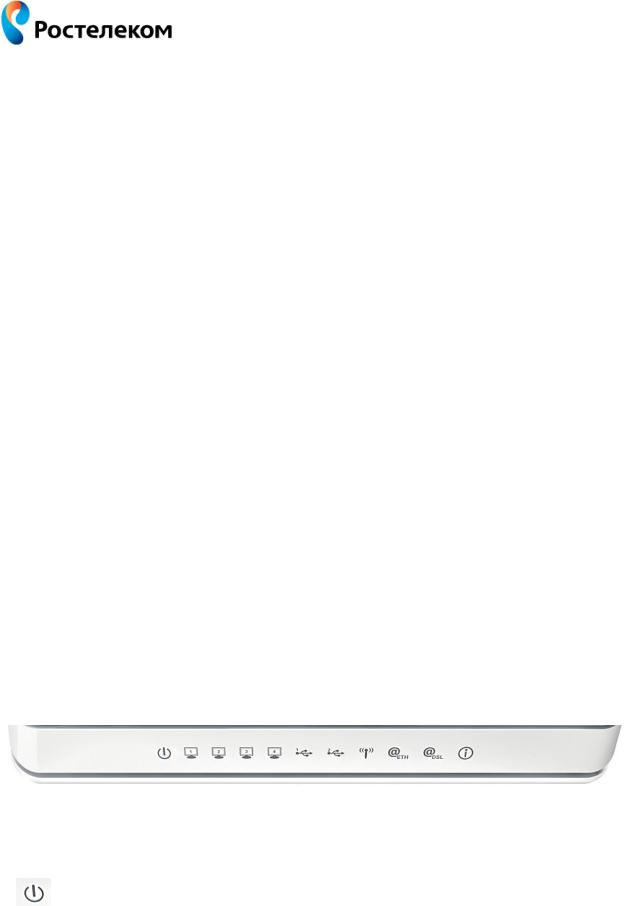
Руководство пользователя RT-A1W4L1USBn |
|
2. Общее описание |
10 |
4 Ethernet порта 10/100M, полный/полудуплекс, контроль потока и autonegotiation.
Неблокируемая проводная скорость на приём и передачу данных.
Поддержка полнодуплексной связи IEEE 802.3x flow control and half duplex backpressure flow control.
Контроль широковещательного шторма.
Автоматическое запоминание MAC-адресов, пополнение таблицы MAC-адресов и удаление из неё устаревших адресов.
Комплексная система поиска MAC-адресов, ёмкость таблицы MAC-адресов 1К.
2.3.Физические характеристики роутера
Габариты
Размер (ДxШxВ) – 185 x 110 x 30 мм.
Вес – 320 г.
Питание
Питание – AC Вход: 100В AC-220В AC; DC Выход: 12V, 1 A.
Потребляемая мощность – < 10 Вт.
Параметры окружающей среды
Рабочая температура – 0°C – +40°C.
Температура хранения – -20°C – +70°C.
Стандарты прочности
Вибрации – IEC 68-2-36, IEC 68-2-6.
Удар – IEC 68-2-29.
Падение – IEC 68-2-32.
2.4.Внешний вид
Передняя панель устройства содержит индикаторы, отражающие текущее состояние роутера.
Описание индикаторов представлено в таблице ниже.
|
LED |
|
|
Статус |
|
|
Значение |
|
|
|
|
|
|
|
|||
|
|
|
|
|
|
|
|
|
|
|
|
|
|
|
|
|
|
|
|
|
|
Не светится |
|
Не подано питание на роутер |
||
|
Power |
|
|
|
|
|
||
|
|
|
Зеленый горит постоянно |
|
Устройство включено |
|||
|
|
|
|
|
|
|
|
|
Страница 10 из 85
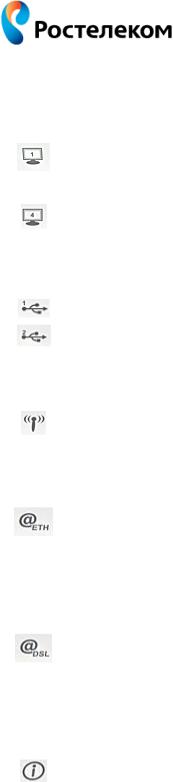
Руководство пользователя RT-A1W4L1USBn |
|
2. Общее описание |
11 |
|
|
|
|
Не светится |
|
LAN соединение не установлено |
||
|
……… |
|
|
|
|
|
|
|
|
|
Зеленый горит постоянно |
|
|
LAN соединение установлено и активно |
|
||
|
|
|
|
|||||
|
|
|
|
|||||
|
|
|
|
|
|
|
||
|
|
|
|
|
|
|
|
|
|
|
|
|
|
|
|
|
|
|
LAN |
|
Зеленый быстро мигает |
|
Осуществляется передача данных |
|||
|
|
|
|
|
|
|
||
1/2/3/4 |
|
|
|
|
|
|
|
|
|
|
|
|
|
|
|
||
|
|
|
|
|
|
|
||
|
|
|
|
|
|
|
|
|
|
|
|
|
Не светится |
|
|
Подключение по USB не установлено |
|
|
|
|
|
|
|
|
|
|
|
|
|
|
|
|
|
||
|
USB |
|
|
Зеленый горит постоянно |
|
Подключение по USB установлено |
||
|
|
|
|
|
|
|
|
|
|
|
|
|
|
|
|
||
|
|
|
|
|
|
|
||
|
|
|
|
Не светится |
|
|
Соединение по беспроводной сети Wi-Fi не |
|
|
|
|
|
|
||||
|
WLAN |
|
|
|
|
|
установлено |
|
|
|
|
|
|
|
|||
|
|
|
|
|
|
|
|
|
|
|
|
|
|
|
|
|
|
|
|
|
Зеленый горит постоянно |
|
Wi-Fi соединение установлено и активно |
|||
|
|
|
|
|
||||
|
|
|
|
|
||||
|
|
|
|
|
|
|
||
|
|
|
|
|
|
|
||
|
|
|
|
Не светится |
|
|
WPS соединение не установлено |
|
|
|
|
|
|
||||
|
|
|
|
|
|
|
|
|
|
|
|
|
|
|
|
|
|
|
Ethernet |
|
Зеленый быстро мигает |
|
Осуществляется передача данных |
|||
|
|
|
|
|
|
|
||
|
|
|
|
|
|
|
||
|
|
|
|
|
|
|
||
|
|
|
|
Зелёный горит постоянно |
|
|
ADSL соединение установлено |
|
|
|
|
|
|
|
|
|
|
|
|
|
|
|
|
|
|
|
|
|
|
|
|
|
|
|
|
|
|
|
|
Зелёный мигает |
|
Осуществляется передача данных |
||
|
ADSL |
|
|
|
|
|
|
|
|
|
|
|
|
|
|
|
|
|
|
|
|
Не светится |
|
|
ADSL соединение не установлено |
|
|
|
|
|
|
|
|
||
|
|
|
|
|
|
|
|
|
|
|
|
|
|
|
|
|
|
|
|
|
|
|
|
|
|
|
|
|
|
|
Зелёный мигает |
|
Проверка подключения, или при соединении |
||
|
|
|
|
|
|
|
PPPoE – проверка авторизации |
|
|
|
|
|
|
|
|
||
|
|
|
|
|
|
|
||
|
|
|
|
Красный мигает |
|
|
Проверка общего состояния устройства при |
|
|
|
|
|
|
||||
|
|
|
|
|
|
|
включении |
|
|
|
|
|
|
|
|
||
|
|
|
|
|
|
|
|
|
|
|
|
|
|
|
|
|
|
Задняя панель содержит следующие разъёмы и элементы:
«ADSL» - подключение к роутеру телефонного кабеля для соединения ADSL.
«WAN» – 1xEthernet порт (RJ-45) для подключения сети провайдера.
Страница 11 из 85
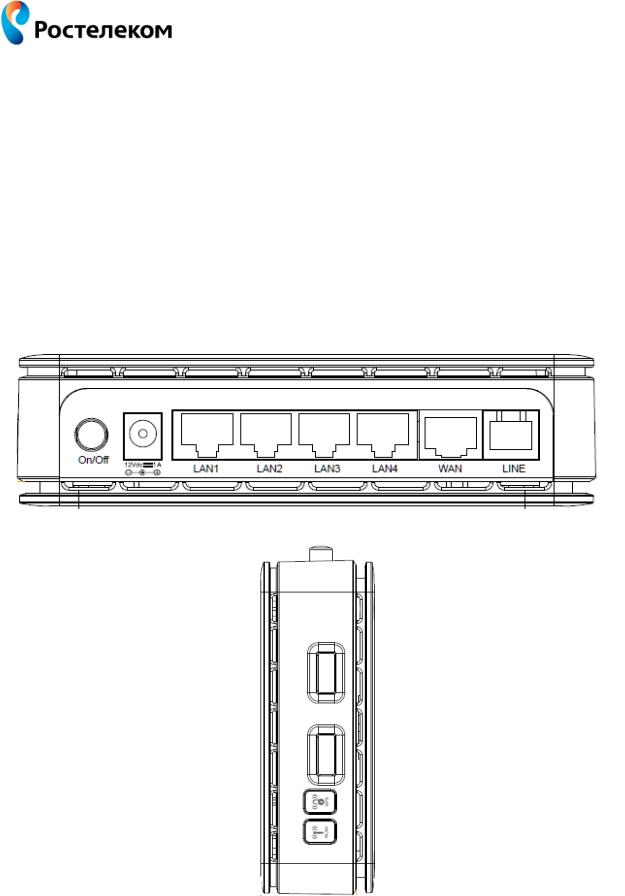
Руководство пользователя RT-A1W4L1USBn |
|
2. Общее описание |
12 |
«LAN1-LAN4» - 4xEthernet порта (RJ-45) для подключения к компьютеру или к другим сетевым устройствам.
«USB1, USB2» - 2хUSB порта для подключения флэш-накопителя, принтера или 3G модема.
Кнопка «WPS» - облегчённая конфигурация сети.
Кнопка «WIFI» - кнопка включения и выключения Wi-Fi соединения.
«Reset» - перезагрузка роутера. Для перезагрузки роутера нажать и удерживать не менее 10 секунд.
«PWR» - разъём питания.
Кнопка включения и выключения роутера.
Страница 12 из 85
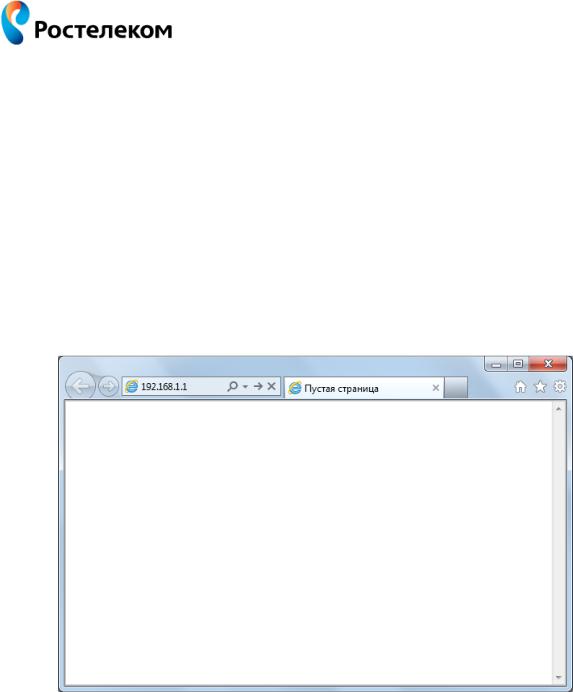
Руководство пользователя RT-A1W4L1USBn |
|
3. Вход на web-интерфейс |
13 |
3. ВХОД НА WEB-ИНТЕРФЕЙС
Роутер RT-A1W4L1USBn настраивается и управляется при помощи web-интерфейса. Вход в web-интерфейс осуществляется через Интернет браузер. Поддерживаются все основные Интернет браузеры – Internet Explorer, Mozilla FireFox, Google Chrome, Opera и
др.
Выполните следующие действия для входа на web-интерфейс:
1.Откройте Интернет браузер, введите IP-адрес роутера в адресную строку и нажмите Enter. По умолчанию IP-адрес роутера установлен как 192.168.1.1 и логин/пароль как admin/admin.
2. Введите логин и пароль в появившееся окно и нажмите кнопку OK.
Страница 13 из 85
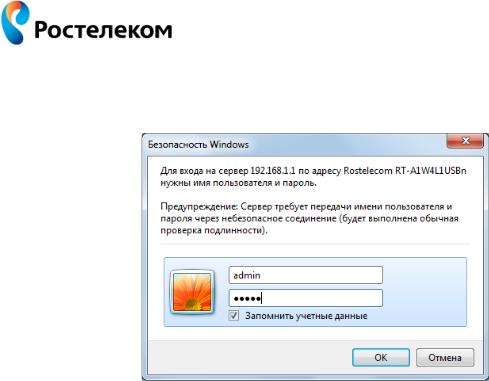
Руководство пользователя RT-A1W4L1USBn |
|
3. Вход на web-интерфейс |
14 |
3.После ввода логина и пароля в первую очередь отображается страница статуса роутера, на которой отображаются все текущие настройки.
Страница 14 из 85
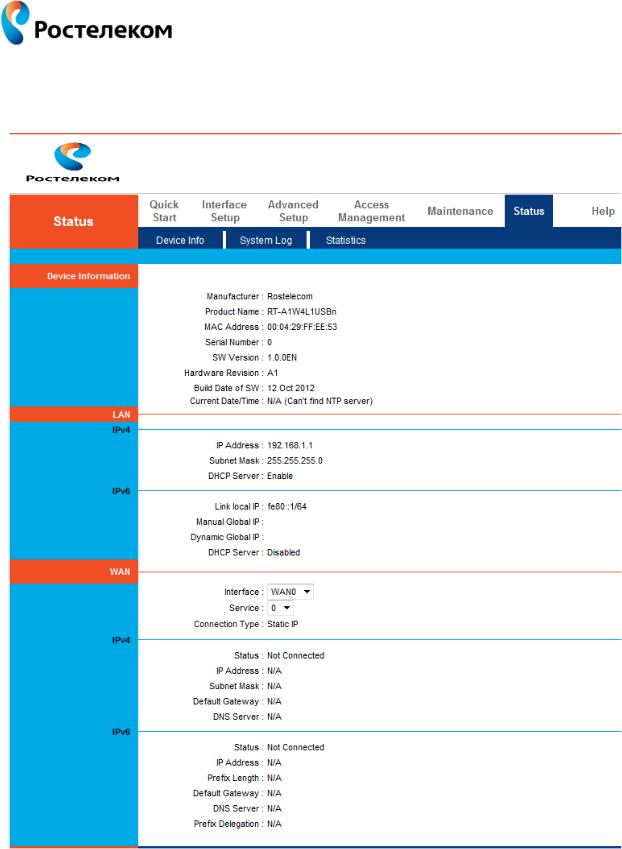
Руководство пользователя RT-A1W4L1USBn |
|
3. Вход на web-интерфейс |
15 |
4.Если вход в web-интерфейс осуществляется впервые, то пользователю необходимо изменить пароль. Также пароль изменяется принудительно, если был выполнен сброс на заводские настройки.
5.Вход в web-интерфейс выполнен.
Страница 15 из 85

Руководство пользователя RT-A1W4L1USBn |
|
4. Описание меню web-интерфейса |
16 |
4. ОПИСАНИЕ МЕНЮ WEB-ИНТЕРФЕЙСА
В верхней части окна браузера располагается главное меню web-интерфейса роутера. Многочисленные настройки роутера сгруппированы логически по группам и представлены следующими пунктами главного меню:
Quick Start – запуск помощника по основным настройкам роутера.
Interface Setup – настройка всех интерфейсов роутера.
Advanced Setup – расширенная настройка роутера.
Access Management – управление доступом на web-интерфейс.
Maintenance – работа со служебными сервисами роутера.
Status – отображение полной информации о настройках и статусе роутера.
Help – справочная система по роутеру.
4.1.Пункт меню Quick Start
Данный пункт меню предназначен для быстрой и удобной настройки основных параметров роутера.
1. Выберите пункт главного меню «Quick Start».
2.Нажмите кнопку «RUN WIZARD». В результате этого действия откроется окно помощника, содержащее список последующих действий.
Страница 16 из 85
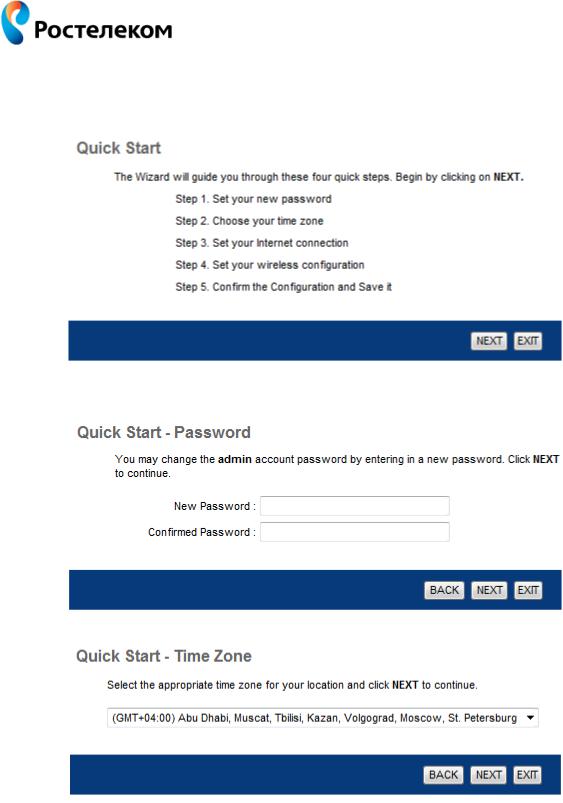
Руководство пользователя RT-A1W4L1USBn |
|
4. Описание меню web-интерфейса |
17 |
3.Нажмите кнопку «NEXT» для продолжения действий или кнопку «EXIT» для прерывания работы помощника.
4. Введите новый пароль и подтвердите его, нажмите кнопку «NEXT».
5. Выберите часовой пояс для Вашей зоны и нажмите кнопку «NEXT».
Страница 17 из 85
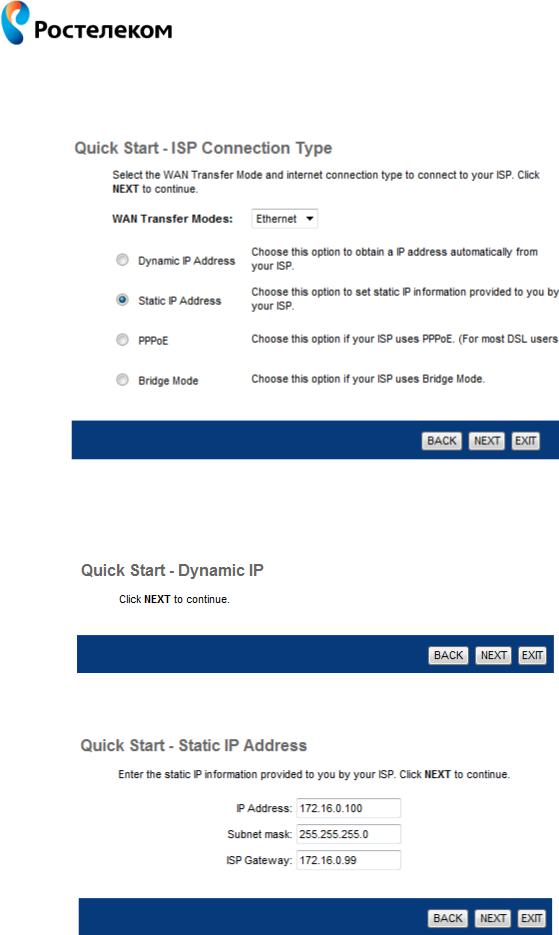
Руководство пользователя RT-A1W4L1USBn |
|
4. Описание меню web-интерфейса |
18 |
6.Выберите тип подключения в списке «WAN Transfer Modes». Для Ethernet или ATM подключения инструкция следует далее.
Настройки для Ethernet подключения
При выборе пункта «Dynamic IP Address» появляется следующее окно помощника:
Нажмите кнопку «NEXT» для продолжения настройки Ethernet подключения.
При выборе пункта «Static IP Address» появляется следующее окно помощника:
Страница 18 из 85
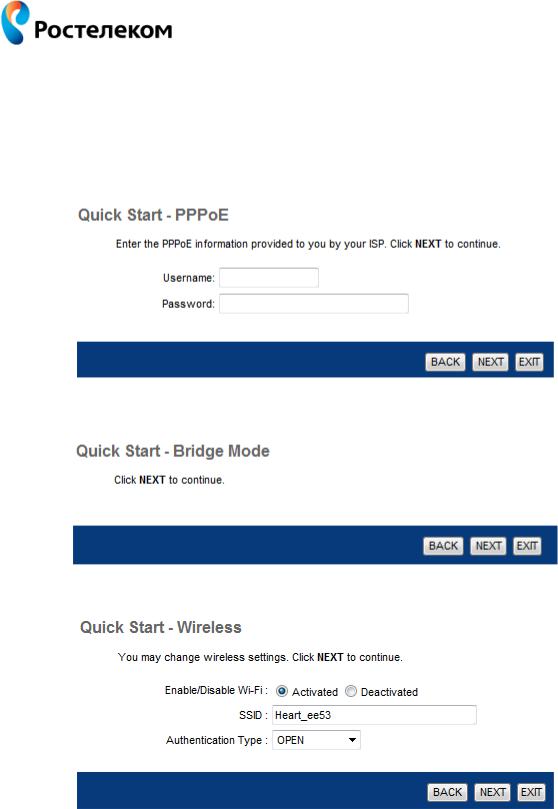
Руководство пользователя RT-A1W4L1USBn |
|
4. Описание меню web-интерфейса |
19 |
Укажите статический IP-адрес, маску подсети и IP-адрес шлюза провайдера. Далее нажмите кнопку «NEXT».
При выборе пункта «PPPoE» появляется следующее окно помощника:
Введите логин и пароль, предоставленные провайдером, и нажмите кнопку «NEXT».
При выборе пункта «Bridge Mode» появляется следующее окно помощника:
Далее после настройки любого типа соединения Ethernet появится следующее окно помощника:
Настройки для ATM подключения
Режим ATM позволяет выбрать следующие режимы:
Страница 19 из 85
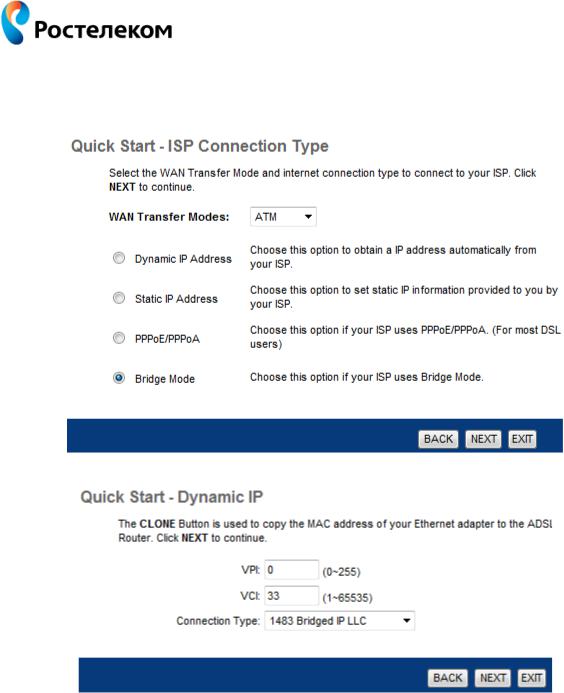
Руководство пользователя RT-A1W4L1USBn |
|
4. Описание меню web-интерфейса |
20 |
При выборе пункта «Dynamic IP Address» появляется следующее окно помощника:
Укажите следующие параметры:
VPI (Virtual Path Identifier) — идентификатор виртуального пути.
VCI (Virtual Call Identifier) — идентификатор виртуального канала.
Connection Type – тип соединения. В зависимости от характера использования соединения выберите тип моста (Bridged) или тип маршрутизации (Routed), а также тип мультиплексирования на основе виртуальных каналов (IP-VC MUX) или на основе управления логической связью – Local Link Control (IP-LLC).
Нажмите кнопку «NEXT».
При выборе пункта «Static IP Address» появляется следующее окно помощника:
Страница 20 из 85
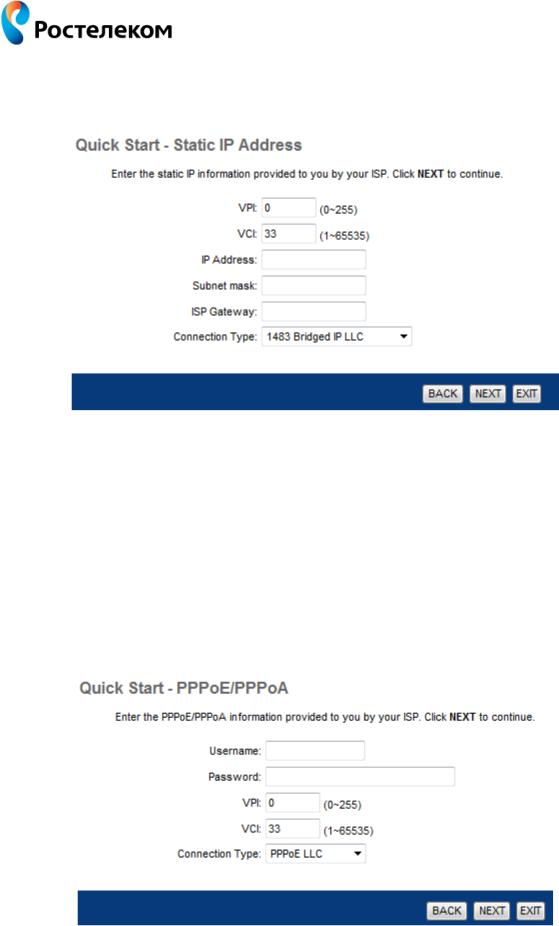
Руководство пользователя RT-A1W4L1USBn |
|
4. Описание меню web-интерфейса |
21 |
Укажите следующие параметры:
VPI (Virtual Path Identifier) — идентификатор виртуального пути.
VCI (Virtual Call Identifier) — идентификатор виртуального канала.
Статический IP-адрес.
Маска подсети.
IP-адрес шлюза.
Connection Type – тип соединения. В зависимости от характера использования соединения выберите тип моста (Bridged) или тип маршрутизации (Routed), а также тип мультиплексирования на основе виртуальных каналов (IP-VC MUX) или на основе управления логической связью – Local Link Control (IP-LLC).
Нажмите кнопку «NEXT».
При выборе пункта «PPPoE/PPPoA» появляется следующее окно помощника:
Укажите следующие параметры:
Страница 21 из 85
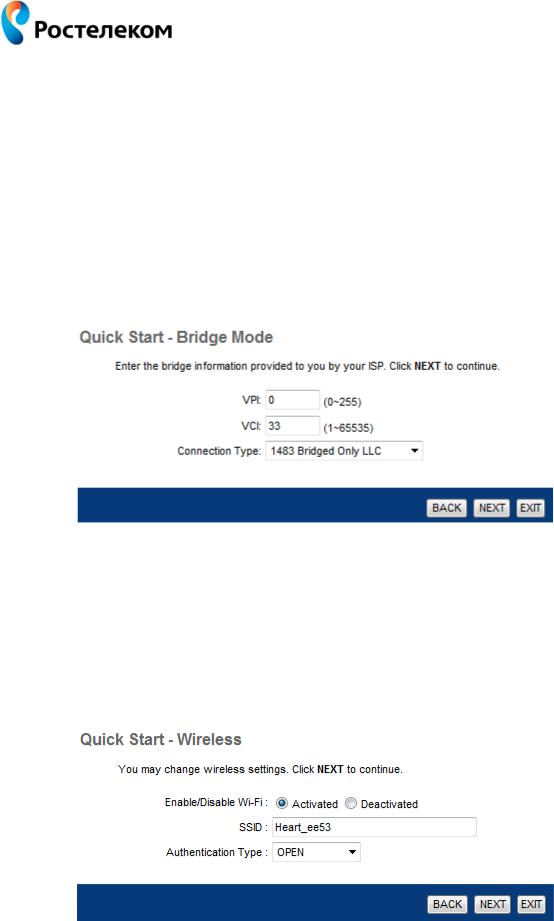
Руководство пользователя RT-A1W4L1USBn |
|
4. Описание меню web-интерфейса |
22 |
Логин и пароль.
VPI (Virtual Path Identifier) — идентификатор виртуального пути.
VCI (Virtual Call Identifier) — идентификатор виртуального канала.
Connection Type – тип соединения. В зависимости от характера использования соединения выберите тип протокола (PPPoE или PPPoA), а также тип мультиплексирования на основе виртуальных каналов (VC MUX) или на основе управления логической связью – Local Link Control (LLC).
Нажмите кнопку «NEXT».
При выборе пункта «Bridge Mode» появляется следующее окно помощника:
Укажите следующие параметры:
VPI (Virtual Path Identifier) — идентификатор виртуального пути.
VCI (Virtual Call Identifier) — идентификатор виртуального канала.
Connection Type – тип соединения. В зависимости от характера использования соединения выберите тип мультиплексирования на основе виртуальных каналов (VC MUX) или на основе управления логической связью – Local Link Control (LLC).
Нажмите кнопку «NEXT».
7.Далее после настройки любого типа соединения ATM появится следующее окно помощника:
8. Нажмите кнопку «NEXT».
Страница 22 из 85
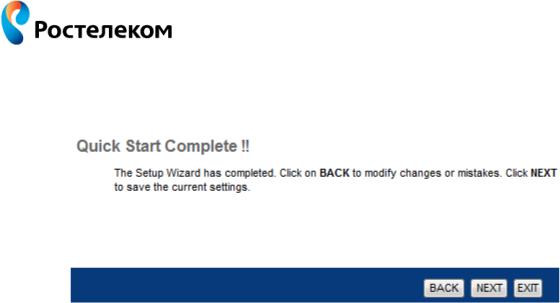
Руководство пользователя RT-A1W4L1USBn |
|
4. Описание меню web-интерфейса |
23 |
9.Настройка основных параметров роутера с использованием помощника завершена.
4.2.Пункт меню Interface Setup
Данный пункт меню предназначен для расширенной настройки всех интерфейсов роутера. Пункт меню содержит следующие вкладки:
Internet – настройка параметров подключения к Интернету.
LAN – настройка параметров подключения по локальной сети.
Wireless – настройка параметров беспроводной сети.
Advanced Wireless – расширенная настройка параметров беспроводной сети.
IPv6RD – настройка протокола IP версии 6.
VPN – настройка канала VPN.
4.2.1Internet
Выберите пункт меню «Interface Setup» -> «Internet».
Страница 23 из 85
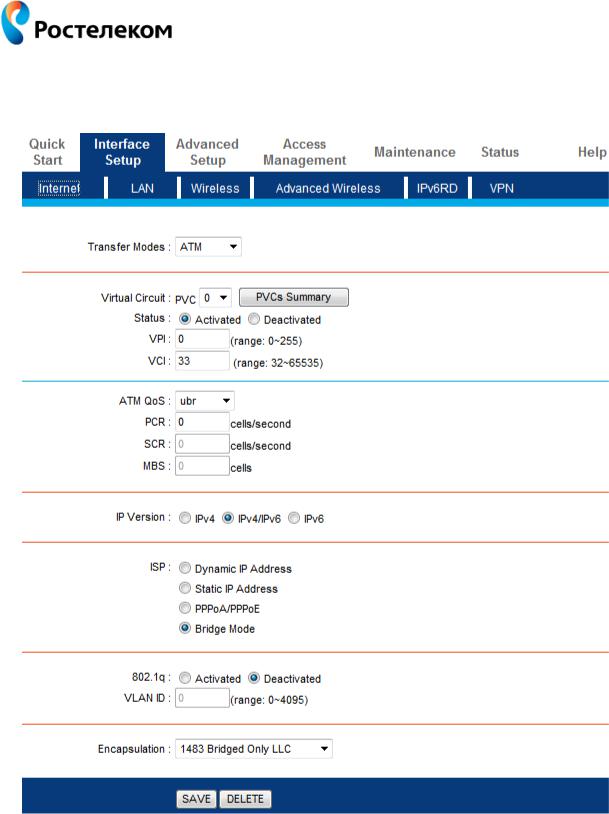
Руководство пользователя RT-A1W4L1USBn |
|
4. Описание меню web-интерфейса |
24 |
После внесения всех изменений нажмите кнопку «SAVE» для сохранения настроек.
4.2.1.1. Соединение ATM
Блок ATM
Virtual Circuit (PVC) – постоянный виртуальный канал ATM. Выберите номер канала из списка. При нажатии кнопки PVCs Summary можно посмотреть дополнительные
Страница 24 из 85
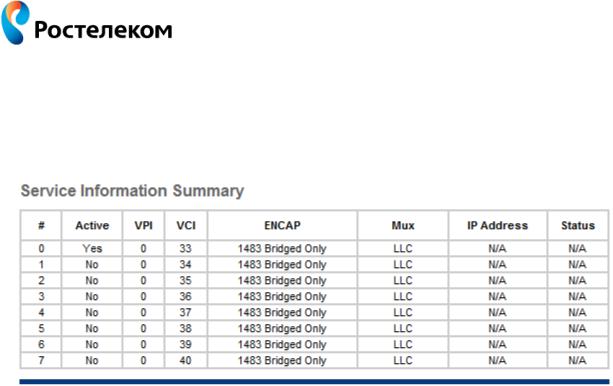
Руководство пользователя RT-A1W4L1USBn |
|
4. Описание меню web-интерфейса |
25 |
характеристики каждого канала. Для каждого канала необходимо выполнить отдельные настройки.
Status – выберите статус виртуального канала (активный или неактивный).
VPI — идентификатор виртуального пути.
VCI — идентификатор виртуального канала.
Блок QoS
ATM QoS – тип QoS (качество обслуживания) для ATM. Для выбора доступны значения: ubr (неопределённый битрейт), cbr (постоянный битрейт), rt-vbr (переменный битрейт в реальной времени), nrt-vbr (переменный битрейт не в реальном времени).
PCR (Peak Cell Rate) – пиковая скорость.
SCR (Sustained Cell Rate) – средняя скорость.
MBS (Maximum Burst Size) – максимальный размер всплеска передачи данных.
Блок IPv4/IPv6
Выберите протоколы, которые будут использоваться – IP-протокол версии 4, версии 6 или оба сразу.
Блок Encapsulation
Установите один из следующих режимов:
Dynamic IP – автоматическое получение IP-адреса, данный режим используется в основном для Ethernet подключения.
Static IP – установка IP-адреса в ручном режиме, данный режим используется в основном для Ethernet подключения. Укажите далее в настройках статический IPадрес, маску подсети и IP-адрес шлюза.
PPPoA/PPPoE – укажите данный режим для PPPoE или PPPoA соединения. Данный режим используется в основном для DSL-соединений. Далее укажите в настройках автоматическое получение IP-адреса или статический IP-адрес.
Bridge Mode – данный режим позволяет роутеру работать в режиме моста между локальной сетью LAN и сетью провайдера. Роутер в режиме моста может поддерживать несколько сетей внутри одной физической сети.
Страница 25 из 85
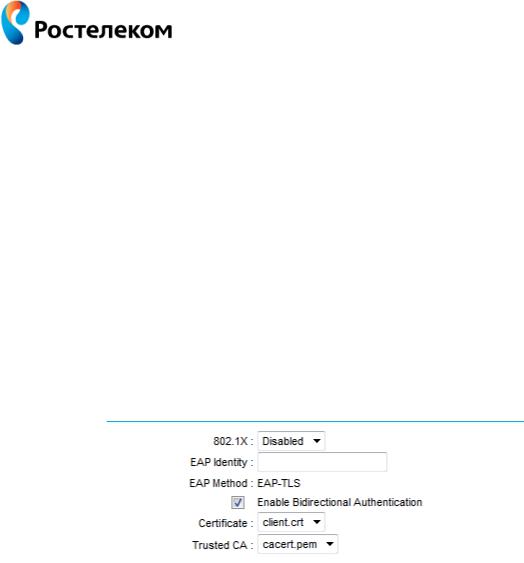
Руководство пользователя RT-A1W4L1USBn |
|
4. Описание меню web-интерфейса |
26 |
Блок 8021q Options
Данный блок позволяет настроить применение виртуальных сетей VLAN внутри одной локальной сети. При активации использования VLAN укажите идентификатор VLAN в поле
«VLAN ID».
Блок Bridge Mode
Данный блок доступен только при выборе режима «Bridge Mode» в блоке Encapsulation. Укажите тип инкапсуляции в списке. В зависимости от характера использования соединения выберите тип мультиплексирования на основе виртуальных каналов (VC MUX) или на основе управления логической связью – Local Link Control (LLC).
Блок 802.1X
Данный блок доступен только для режимов «Dynamic IP» и «Static IP» в блоке
Encapsulation.
Укажите следующие параметры:
802.1X – включение или отключение стандарта 802.1X. Данный стандарт предназначен для применения инкапсуляции в сети.
EAP Identity – ключ идентификации EAP.
EAP Method – метод применения аутентификации EAP.
Поле выбора «Enable Bidirectional Authentication» – применение двунаправленной аутентификации.
Certificate – применение сертификата для аутентификации.
Trusted CA – тип сертификата для аутентификации.
Блок Dynamic IP
Данный блок доступен только для режима «Dynamic IP» в блоке Encapsulation.
Страница 26 из 85
